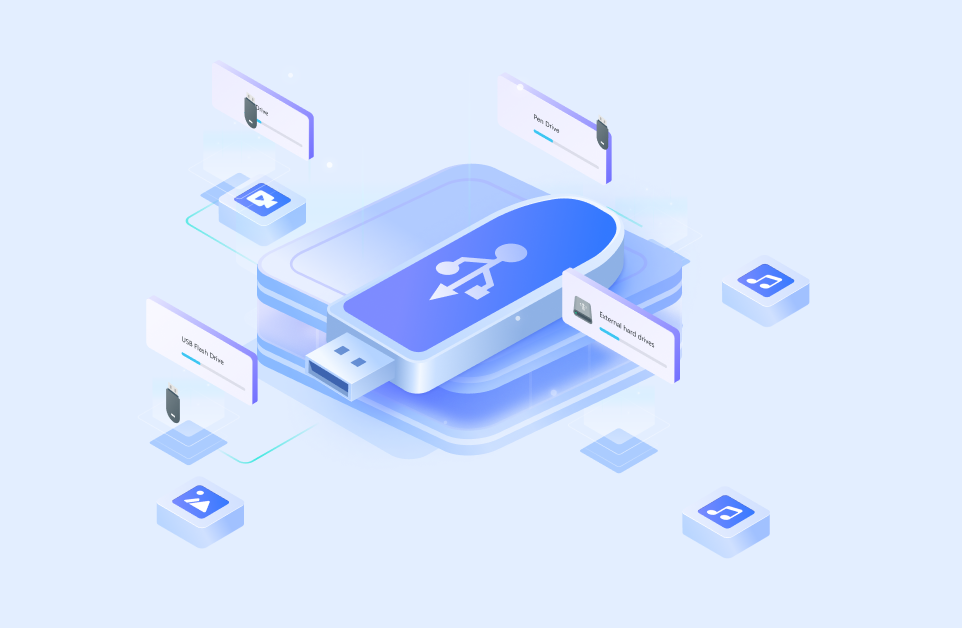Las memorias USB pueden ser difíciles de mantener. Si has tenido problemas con tu USB, es posible que estés buscando formas de solucionarlos. Sin embargo, primero debes informarte sobre los diferentes tipos de daños y elegir un método de reparación en consecuencia.
Aprende cuándo considerar una herramienta de reparación de USB, explora las mejores soluciones y descubre de antemano la importancia de la recuperación de datos.
En este artículo
¿Cuándo necesitas herramientas de reparación de USB?
Una vez que hayas notado que algo va mal con tu memoria USB, descubre cuál es la causa del problema. Existen dos categorías principales de daños: físicos y lógicos. Si tu USB ha sufrido daños físicos, contactar con un servicio técnico profesional es la única forma de arreglarlo. Pero si tu USB está en óptimas condiciones físicas, las soluciones de software pueden funcionar.
Aquí presentamos los daños lógicos más comunes en la siguiente tabla y recomendamos herramientas de reparación USB adecuadas.
| Daño lógico USB | Descripción | Herramienta de reparación |
| 🚨Corrupción del sistema de archivos | No puedes acceder a tu disco o archivos si tu sistema se ha corrompido | CHKDSK y primeros auxilios |
| 👾Infección por virus o programas maliciosos | Es posible que se produzcan pérdidas de datos o que la unidad flash USB deje de funcionar correctamente. | Antivirus Norton y Windows Defender |
| 📂Sectores defectuosos | No puedes acceder a archivos específicos o puedes experimentar pérdida de datos. | CHKDSK, primeros auxilios y ALSOFT DiskWarrior |
| 💻Cuestiones de partición | Es posible que no puedas acceder a la unidad o que el ordenador no la reconozca. | Asistente de particiones AOMEI y ALSOFT DiskWarrior |
[Bounus]Recupera tus archivos antes de usar herramientas de reparación USB
Antes de reparar tu memoria USB, recuerda crear una copia de seguridad de los datos. De este modo, evitarás posibles pérdidas de datos, ya que la mayoría de las herramientas de reparación de USB pueden borrarlo todo de su medio de almacenamiento.
Sin embargo, los errores de software pueden impedirte acceder al contenido de la unidad flash USB, lo que significa que no puedes hacer una copia de seguridad de los datos directamente.
Ahí es donde entran en juego las soluciones de recuperación de terceros. Por ejemplo, Wondershare Recoverit se encuentra entre las herramientas de recuperación más eficientes y exitosas que pueden recuperar sus objetos de valor digitales para que pueda hacer una copia de seguridad antes de reparar su unidad flash USB.
Lo mejor de este software es que no tendrás que preocuparte por el tipo de archivo ni por el escenario de pérdida de datos. Es una herramienta versátil que puede recuperar miles de formatos de archivo en más de 500 situaciones. Para recuperar tus datos con esta herramienta, sigue la siguiente guía:
- Descarga Wondershare Recoverit en tu computadora y ejecuta el programa.
- Conecta tu unidad USB a tu computadora.
- Elige discos duros y ubicaciones.

- Selecciona tu memoria USB entre las opciones disponibles.
- El programa empezará a escanear tu memoria USB. Puedes pausar este proceso si ves todos los archivos que quieres recuperar

- Una vez que Wondershare Recoverit termine de escanear, previsualiza tus archivos y selecciona los que deseas recuperar.
- Da clic en Recuperar.

- Elige dónde guardar tus archivos.
Solo tardará unos minutos en preservar tus valiosos datos y mantenerlos a salvo de posibles borrados o daños durante el proceso de reparación.
7 mejores herramientas de reparación de USB que puede utilizar
En la siguiente tabla presentamos nuestros tres favoritos y destacamos sus ventajas e inconvenientes.
| Herramienta de reparación de USB | Ventajas | Desventajas |
| La mejor opción para el sistema de archivos dañado: CHKDSK | Estabilidad y eficacia del sistema, sin descargas ni suscripciones | Compatibilidad y riesgo de pérdida de datos |
| La mejor elección para los problemas de partición: Asistente de particiones AOMEI | Funciones de operaciones programadas, recuperación de particiones y clonación de discos | No es de código abierto y puede resultar demasiado complejo para los principiantes. |
| La mejor elección para la infección por malware o virus: Software antivirus Norton | Actualizaciones periódicas, compatibilidad multiplataforma y navegación fluida | Falsos positivos y falta de personalización |
¿Quieres saber más? Descubre a continuación las mejores herramientas para reparar USB, incluidas sus ventajas, desventajas, sistemas sugeridos y precios. Están entre las soluciones más seguras y fiables, así que puedes contar con ellas cuando las cosas se tuerzan.
CHKDSK

Check Disk, o CHKDSK para abreviar, es una de las herramientas de reparación más antiguas del mercado. Es una de las soluciones más utilizadas desde que Microsoft la integró en todos los ordenadores con Windows en los años 80. Analiza el sistema de archivos, comprobando su integridad y eliminando posibles amenazas.
Puedes ejecutarlo en "símbolo del sistema" para solucionar problemas menores con sus unidades USB u otros medios de almacenamiento. Por ejemplo, puede reparar sectores defectuosos y otros problemas lógicos menores. Sin embargo, podría funcionar mejor en algunas averías complejas.
Sistema sugerido
Dado que Microsoft ha desarrollado esta herramienta de sistema, solo puedes utilizarla en un ordenador con Windows. No es compatible con otros sistemas operativos o soluciones.
Precios
CHKDSK es gratuito; no tienes que comprar un programa ni pagar una suscripción mensual para arreglar tu memoria USB. Solo necesitas un ordenador con Windows para utilizarlo.
Asistente de particiones AOMEI

Asistente de particiones AOMEI es una solución de software de terceros que le permite gestionar sus particiones sin perder datos. Puedes copiarlos, cambiar su tamaño, formatearlos y eliminarlos en cuestión de minutos.
Una vez que descargues este software, recibirás una guía paso a paso para disfrutar de la mejor y más fluida experiencia. Además, este programa puede arreglar todos los problemas menores y mayores que pueda experimentar con tu unidad flash USB.
Sistema sugerido
Asistente de particiones AOMEI fue diseñado para dispositivos Windows, así que busque otras herramientas si tienes otro sistema operativo.
Precios
AOMEI Technology afirma que esta herramienta es totalmente gratuita, pero solo puedes acceder a algunas funcionalidades de forma gratuita; debes pagar por las funciones avanzadas. Por ejemplo, no puedes reparar tu USB con el plan gratuito normal y debes suscribirte a uno premium.
ALSOFT DiskWarrior

ALSOFT DiskWarrior puede supervisar la salud de tu memoria USB y eliminar posibles amenazas lógicas. Esta herramienta le notificará si algo causa problemas con su medio de almacenamiento.
Además, el programa cuenta con una función de recuperación integrada para salvar sus valiosos datos si empiezan a desaparecer. Es perfecto para proteger su memoria USB y evitar posibles peligros.
Sistema sugerido
He aquí una herramienta para todos los usuarios de Mac: ALSOFT DiskWarrior es una de las herramientas de gestión de discos exclusiva para Mac.
Precio
Puedes adquirir esta herramienta una vez y no tener que volver a pensar en suscripciones. El precio actual es de 120 dólares, pero no tienes prueba gratuita.
Primeros auxilios

Primeros auxilios es una función de la utilidad de discos que te permite solucionar rápidamente cualquier problema que puedas tener con tus dispositivos externos.
Puedes comprobar el estado de tus discos y de tu ordenador, detectar posibles problemas y resolverlos para que tus dispositivos vuelvan a funcionar. Analizará tu memoria USB y te dirá si puede reparar los problemas que encuentre.
Sistema sugerido
Como "primeros auxilios" forma parte de la utilidad de discos de Mac, solo puedes utilizarlo en un dispositivo Mac.
Precios
Primeros auxilios es una función integrada; no tienes que comprar paquetes ni pagar suscripciones, ya que está disponible en tu dispositivo Mac.
Windows Defender

Aunque el objetivo principal de Windows Defender no es gestionar sus discos y almacenamiento, es una herramienta perfecta para supervisar la salud de sus dispositivos. Esta solución defenderá todos sus dispositivos, proporcionando una protección excepcional contra virus y malware.
Evitará el acceso no autorizado a su ordenador y a sus cuentas y le notificará dichas acciones. No es una herramienta incorporada, por lo que debes descargarla de una fuente fiable.
Sistema sugerido
Como su nombre indica, Windows Defender solo está disponible para el sistema operativo Windows.
Precios
No tendrás que pagar ni un céntimo para descargar esta plataforma; Windows Defender es totalmente gratuito. Está disponible por defecto en dispositivos Windows 10 y 11.
Software antivirus Norton

Norton es uno de los principales proveedores de software antivirus. Su software antivirus está entre los mejores, con miles de clientes protegidos y satisfechos. Aunque no protegerá tu memoria USB de todos los errores lógicos, es una herramienta excelente para evitar que entren virus en tu sistema.
Disfrutarás de numerosas ventajas, más si utilizas esta solución. Por ejemplo, el programa puede buscar en Internet información potencialmente filtrada.
Sistema sugerido
El software Norton Antivirus está disponible para todos los dispositivos, independientemente de su antigüedad o sistema operativo.
Precio
Este software antivirus se encuentra entre los más caros, pero puede elegir un plan razonable para sus necesidades y preferencias. El precio empieza en 15 dólares y puede llegar hasta 50 dólares mensuales.
DiskGenius

DiskGenius es un software de terceros para gestionar todos tus dispositivos de almacenamiento. Combina las funcionalidades de la herramienta habitual de gestión de discos con algunas características añadidas para ofrecerte la mejor experiencia.
Por ejemplo, puede fusionar particiones, copiar contenido y formatear la unidad simultáneamente. También escaneará periódicamente tus discos duros para asegurarse de que no haya amenazas en su camino.
Sistema sugerido
DiskGenius es una de las muchas herramientas de gestión de discos de Windows y no es compatible con otros sistemas.
Precio
Puedes encontrar una versión gratuita con funciones limitadas. Sin embargo, debes pagar entre 70 y 100 dólares para aprovechar al máximo tu experiencia.
Conclusión
El uso de una memoria USB a veces puede dar lugar a situaciones incómodas. Tu dispositivo de almacenamiento extraíble podría causar problemas más importantes, por lo que una vez que notes los signos, busca la mejor herramienta de reparación de USB para eliminar el problema.
Preguntas frecuentes
-
¿Realmente necesito una herramienta de reparación para mi USB?
Si has tenido problemas de software con tu unidad flash USB, necesitarás una herramienta de reparación para que tu medio de almacenamiento extraíble vuelva a funcionar. -
¿Puedo recuperar datos de una memoria USB dañada?
Recuperar datos de tu memoria USB dañada es posible con la ayuda de las herramientas adecuadas. Pero ten en cuenta que recupera los datos antes de arreglar tu memory stick para obtener los mejores resultados. Utiliza una herramienta fiable como Wondershare Recoverit para restaurar y guardar tus datos en una ubicación segura. -
¿Cómo puedo elegir la mejor herramienta de reparación de USB?
Puedes elegir la mejor herramienta de reparación de USB según tus preferencias, problemas y sistema operativo. Por ejemplo, opta por el software antivirus Norton si tienes un problema de virus.Las soluciones anteriores son las más fiables, así que compruébalas para ver si se adaptan a tus necesidades. Sin embargo, antes de reparar la unidad flash USB, recupera y haz una copia de seguridad de tus datos con una herramienta como Recoverit.